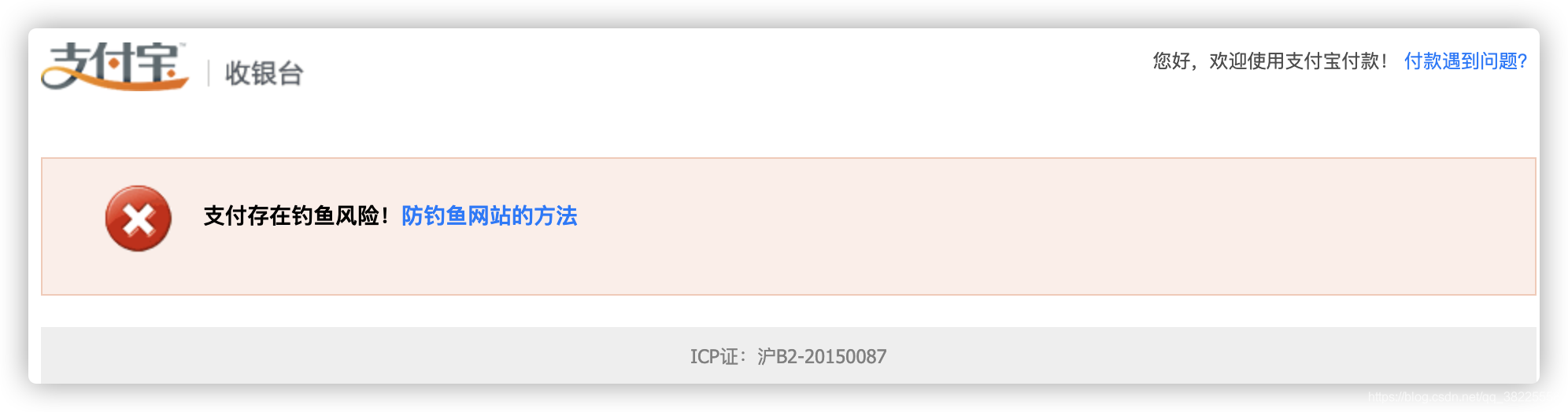一、前言
本文将基于 springboot+沙箱环境 来简单实现支付宝的电脑网站支付功能
二、获取所需配置参数信息
- APPID
- 支付宝网关
- 支付宝公钥
- RSA2私钥
登录支付宝 -> 研发服务 -> 沙箱 https://open.alipay.com/platform/appDaily.htm?tab=info
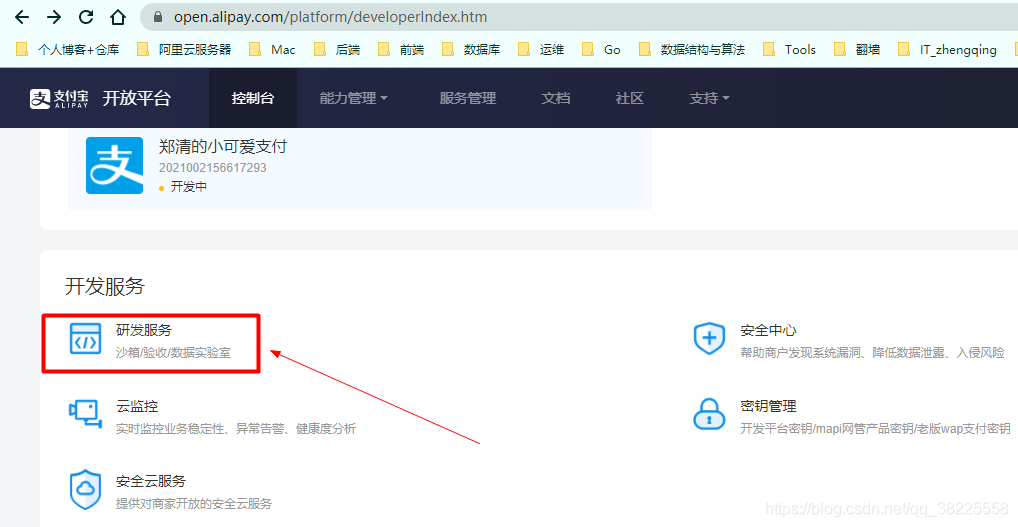
设置RSA2
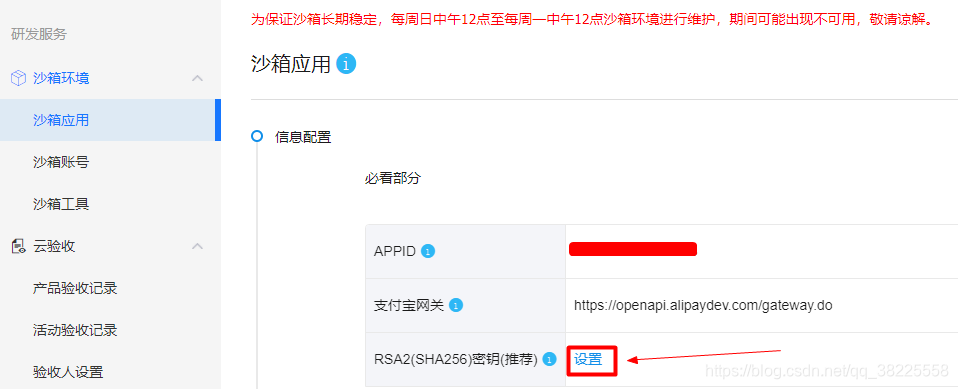
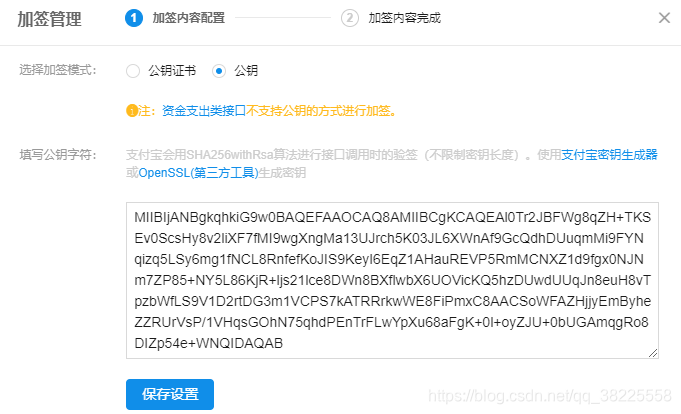

沙箱钱包自己下载使用官网提供的沙箱账号登录即可.
三、官网提供的电脑网站支付 Demo
https://opendocs.alipay.com/open/270/106291
注:这个demo就自己tomcat跑一下看看吧,比较简单,记得修改一下AlipayConfig配置文件参数即可~
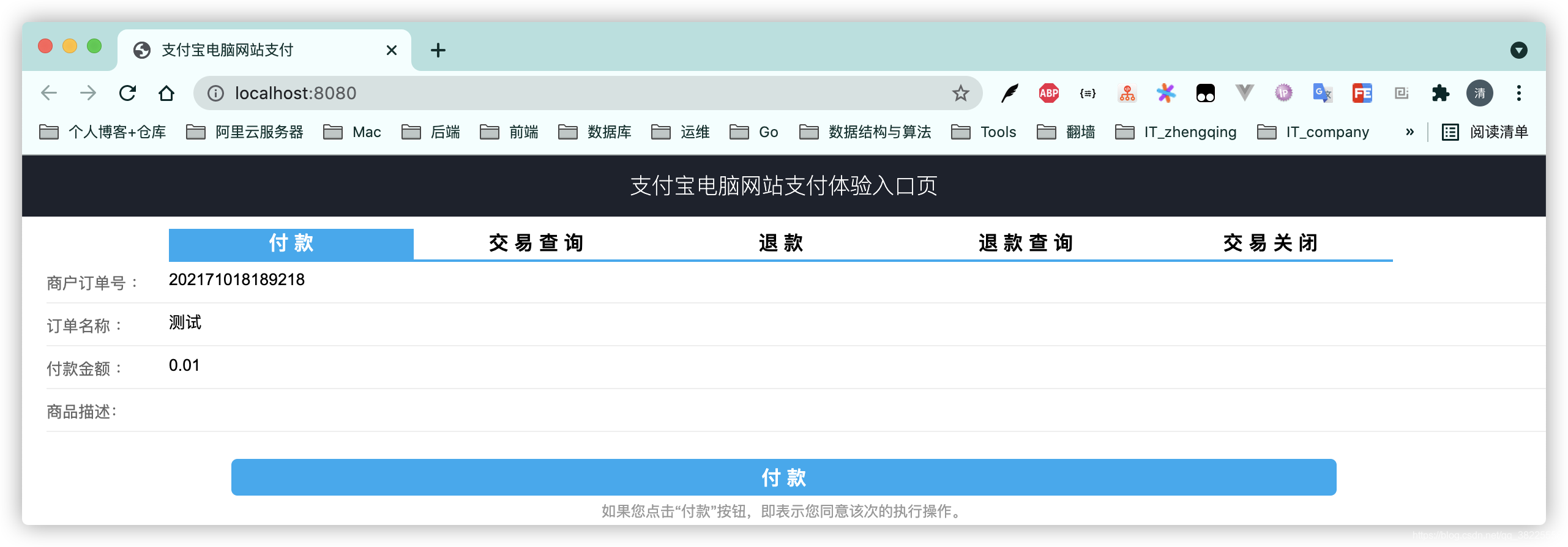
四、SpringBoot版Demo
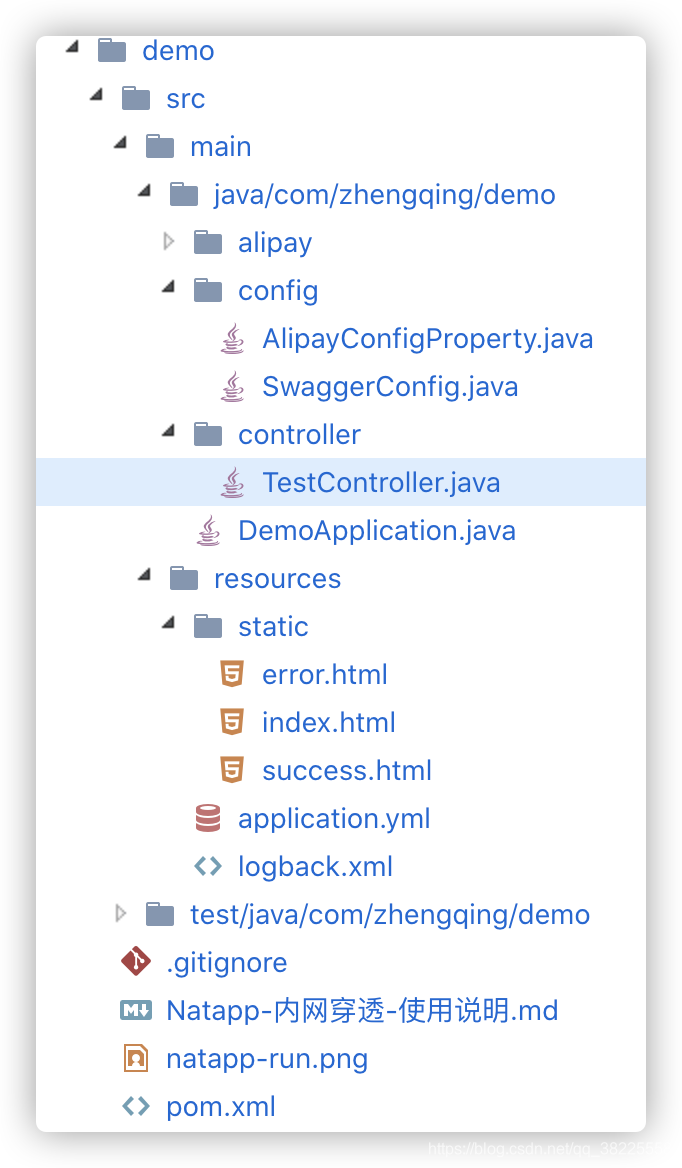
1、pom.xml中新增依赖
<!-- alipay -->
<!-- https://mvnrepository.com/artifact/com.alipay.sdk/alipay-sdk-java -->
<dependency>
<groupId>com.alipay.sdk</groupId>
<artifactId>alipay-sdk-java</artifactId>
<version>4.15.6.ALL</version>
</dependency>
2、application.yml中添加配置
根据自己的配置修改即可
alipay:
# 应用ID,您的APPID,收款账号既是您的APPID对应支付宝账号
app_id: xxx
# 商户私钥,您的PKCS8格式RSA2私钥
merchant_private_key: xxx
# 支付宝公钥,查看地址:https://openhome.alipay.com/platform/keyManage.htm 对应APPID下的支付宝公钥。
alipay_public_key: xxx
# 服务器异步通知页面路径 需http://格式的完整路径,不能加?id=123这类自定义参数 [需外网能访问]
notify_url: http://tw6zc5.natappfree.cc/error.html
# 页面跳转同步通知页面路径 需http://格式的完整路径,不能加?id=123这类自定义参数 [需外网能访问]
return_url: http://tw6zc5.natappfree.cc/success
# 签名方式
sign_type: RSA2
# 字符编码格式
charset: utf-8
# 支付宝网关
gatewayUrl: https://openapi.alipaydev.com/gateway.do
# 日志路径
log_path: "log/"
3、配置类
@Data
@Configuration
@ConfigurationProperties(prefix = "alipay", ignoreUnknownFields = false)
public class AlipayConfigProperty {
/**
* 应用ID,您的APPID,收款账号既是您的APPID对应支付宝账号
*/
public String app_id;
/**
* 商户私钥,您的PKCS8格式RSA2私钥
*/
public String merchant_private_key;
/**
* 支付宝公钥,查看地址:https://openhome.alipay.com/platform/keyManage.htm 对应APPID下的支付宝公钥。
*/
public String alipay_public_key;
/**
* 服务器异步通知页面路径 需http://格式的完整路径,不能加?id=123这类自定义参数,必须外网可以正常访问
*/
public String notify_url;
/**
* 页面跳转同步通知页面路径 需http://格式的完整路径,不能加?id=123这类自定义参数,必须外网可以正常访问
*/
public String return_url;
/**
* 签名方式
*/
public String sign_type;
/**
* 字符编码格式
*/
public String charset;
/**
* 支付宝网关
*/
public String gatewayUrl;
/**
* 日志路径
*/
public String log_path;
}
4、测试支付接口
@Slf4j
@Controller
@RequestMapping("")
@Api(tags = {"测试支付接口"})
public class TestController {
@Autowired
private AlipayConfigProperty alipayConfigProperty;
@GetMapping("/index")
public String index() {
return "index.html";
}
// http://127.0.0.1:8080/alipay
@ApiOperation("支付")
@GetMapping(value = "alipay")
@ResponseBody
@SneakyThrows(Exception.class)
public String alipay() {
//获得初始化的AlipayClient
AlipayClient alipayClient = new DefaultAlipayClient(alipayConfigProperty.gatewayUrl, alipayConfigProperty.app_id, alipayConfigProperty.merchant_private_key, "json", alipayConfigProperty.charset, alipayConfigProperty.alipay_public_key, alipayConfigProperty.sign_type);
//设置请求参数
AlipayTradePagePayRequest alipayRequest = new AlipayTradePagePayRequest();
alipayRequest.setReturnUrl(alipayConfigProperty.return_url);
alipayRequest.setNotifyUrl(alipayConfigProperty.notify_url);
//商户订单号,商户网站订单系统中唯一订单号,必填
String out_trade_no = "008";
//付款金额,必填
String total_amount = "1";
//订单名称,必填
String subject = "测试-商品名称";
//商品描述,可空
String body = "测试-商品描述";
alipayRequest.setBizContent("{\"out_trade_no\":\"" + out_trade_no + "\","
+ "\"total_amount\":\"" + total_amount + "\","
+ "\"subject\":\"" + subject + "\","
+ "\"body\":\"" + body + "\","
+ "\"product_code\":\"FAST_INSTANT_TRADE_PAY\"}");
//若想给BizContent增加其他可选请求参数,以增加自定义超时时间参数timeout_express来举例说明
//alipayRequest.setBizContent("{\"out_trade_no\":\""+ out_trade_no +"\","
// + "\"total_amount\":\""+ total_amount +"\","
// + "\"subject\":\""+ subject +"\","
// + "\"body\":\""+ body +"\","
// + "\"timeout_express\":\"10m\","
// + "\"product_code\":\"FAST_INSTANT_TRADE_PAY\"}");
//请求参数可查阅【电脑网站支付的API文档-alipay.trade.page.pay-请求参数】章节
//请求
String result = alipayClient.pageExecute(alipayRequest).getBody();
log.info("[支付] 请求响应结果:{}", result);
return result;
}
@ApiOperation("支付成功回调")
@GetMapping(value = "success")
@SneakyThrows(Exception.class)
public String alipaySuccess(HttpServletRequest request) {
//获取支付宝GET过来反馈信息
Map<String, String> params = new HashMap<>();
Map<String, String[]> requestParams = request.getParameterMap();
for (Iterator<String> iter = requestParams.keySet().iterator(); iter.hasNext(); ) {
String name = iter.next();
String[] values = requestParams.get(name);
String valueStr = "";
for (int i = 0; i < values.length; i++) {
valueStr = (i == values.length - 1) ? valueStr + values[i]
: valueStr + values[i] + ",";
}
//乱码解决,这段代码在出现乱码时使用
valueStr = new String(valueStr.getBytes("ISO-8859-1"), "utf-8");
params.put(name, valueStr);
}
// 验签
boolean signVerified = AlipaySignature.rsaCheckV1(params, alipayConfigProperty.alipay_public_key, alipayConfigProperty.charset, alipayConfigProperty.sign_type); //调用SDK验证签名
// 请在这里编写您的程序(以下代码仅作参考)——
if (signVerified) {
//商户订单号
String out_trade_no = new String(request.getParameter("out_trade_no").getBytes("ISO-8859-1"), "UTF-8");
//支付宝交易号
String trade_no = new String(request.getParameter("trade_no").getBytes("ISO-8859-1"), "UTF-8");
//付款金额
String total_amount = new String(request.getParameter("total_amount").getBytes("ISO-8859-1"), "UTF-8");
log.info("trade_no:" + trade_no + "<br/>out_trade_no:" + out_trade_no + "<br/>total_amount:" + total_amount);
return "success.html";
} else {
log.error("验签失败");
return "error.html";
}
}
}
5、回调成功/失败 html页面
success.html
<!DOCTYPE html>
<html>
<head>
<meta charset="utf-8">
<title></title>
</head>
<body>
<h1>SUCCESS</h1>
</body>
</html>
error.html
<!DOCTYPE html>
<html>
<head>
<meta charset="utf-8">
<title></title>
</head>
<body>
<h1>ERROR</h1>
</body>
</html>
6、运行
调用支付接口 http://127.0.0.1:8080/alipay
温馨小提示:如果出现提示
支付存在钓鱼风险!,解决:换个浏览器清除所有缓存再次尝试即可!
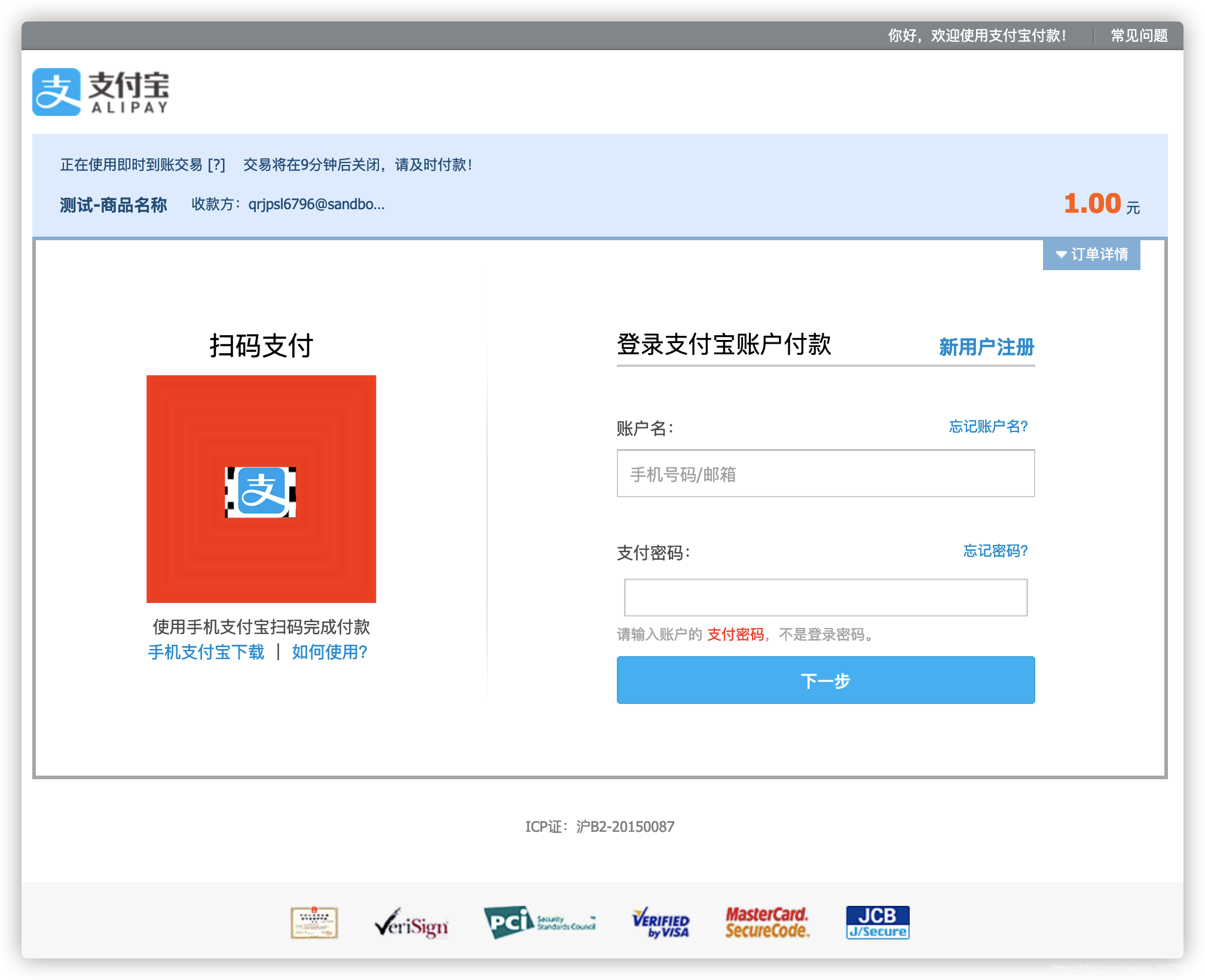
支付成功后,会回调我们配置的return_url地址,然后处理自己的业务即可…
五、本文案例demo源码
https://gitee.com/zhengqingya/java-workspace
今日分享语句:
学会自在,自在就是真正的自由,真正从许多虚妄中解脱出来,真正让一颗心获得喜悦。
自在就是从有心到无心,从有我到无我,从有生到无生。